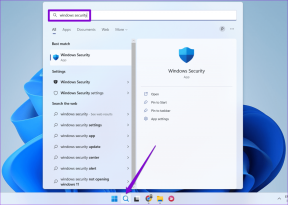7 odličnih trikov za Google Chrome za povečanje vaše produktivnosti
Miscellanea / / November 29, 2021
Google Chrome je daleč najbolj priljubljen spletni brskalnik na svetu in za njegovo slavo je veliko razlogov.
Res je, da ima brskalnik veliko koristi od povezave z Googlom, vendar obstajajo številne funkcije, ki pričajo tudi o njegovem slovesu najboljšega brskalnika na svetu.

Chrome ima nekaj edinstvenih funkcij, ki so narejene za povečanje produktivnosti, na voljo pa so tudi bližnjice za hiter dostop do njih.

Večina jih pozna večina uporabnikov, vendar obstaja nekaj skritih funkcij, ki jih ponuja le Google Chrome, ki jih pozna le malo ljudi.
Tukaj bom delil sedem tako čudovitih trikov, ki jih lahko izvedete v Google Chromu in tako povečate svojo produktivnost. Začnimo.
1. Sestavite e-poštna sporočila neposredno
Google Chrome ima izvrstno vgrajeno funkcijo, ki uporabnikom omogoča sestavljanje e-poštnih sporočil neposredno iz naslovne vrstice. Popolnoma odpravlja potrebo po odpiranju Gmaila v brskalniku.
Če ga želite uporabiti, morate samo odpreti nastavitve Chroma in poiskati Upravljanje iskalnikov možnost.
Ko ste tam, se pomaknite navzdol in pritisnite Dodaj gumb. Naslednje pojavno okno mora imeti tri besedilna polja.

Če vidite pojavno okno s tremi besedilnimi polji, naredite naslednje. V prvo polje napišite »Gmail Compose« ali katero koli kul ime, ki mu ga želite dati. Drugo polje bo zahtevalo kratek ključ, napišite po izbiri. sem napisala mc, okrajšava za mail compose.
Tretji in zadnji korak je najpomembnejši. Tukaj napišite naslednje besedilo v barvno polje in pritisnite shrani.
mailto:? do=%s
Zdaj morate samo napisati svoj kratki ključ (mc v mojem primeru) in pritisnite tabulator, ki mu sledita presledek in e-poštni naslov. V trenutku, ko pritisnete enter, se prikaže okno za sestavljanje pošte. Vnesite svoj e-poštni naslov in ga pošljite.
2. Onemogočite Javascript in Flash
Včasih naletite na spletno stran, ki je obremenjena z elementi, ki so pretežki ali na nek način uporabnikom prepovedujejo dostop do vsebine strani. V večini primerov te stvari nadzira Javascript ali Flash.
Chrome ima hitro nastavitev, ki vam lahko omogoči, da jih začasno ali trajno onemogočite po vaši izbiri.

Če želite to narediti, odprite katero koli spletno stran in se pomaknite do naslovne vrstice. Tam kliknite ikono ključavnice in pojavilo se bo pojavno okno. Pomaknite se navzdol in poiščite Javascript ali Flash. Tik zraven so možnosti za onemogočanje, izberite ustrezno možnost.
Ko so vsi koraki opravljeni, znova naložite stran, da si ogledate spremembe.
3. Premaknite več zavihkov hkrati
Če imate navado odpirati več zavihkov hkrati, je vedno boljša možnost, da so zavihki odprti v različnih oknih. Toda premikanje enega zavihka za drugim je precej obremenjujoče. Chrome ima lepo majhno funkcijo, ki uporabnikom omogoča premikanje več zavihkov med okni hkrati.

Če želite uporabiti to funkcijo, preprosto izberite zavihke, ki jih želite premakniti, in držite tipko 'Ctrl' pritisnjeno. Ko premaknete želene zavihke, jih pustite na želenem oknu ali zunaj trenutnega okna.
4. Očistite RAM iz Chroma
Če ste uporabljali Chrome, morda veste, da je včasih lahko zelo neprijeten in zaužije veliko RAM-a. Zakaj to počne, je povsem ločena stvar in o tem danes tukaj ne razpravljamo. Zdaj vam bom povedal, kako lahko sprostite vire v brskalniku.
Ko boste naslednjič začutili, da je vaš sistem ali Chrome nekoliko počasen, samo pritisnite 'Shift+Esc', to bo Chrome upravitelj opravil gor. Od tam lahko vidite, kateri zavihki porabijo največ virov, in lahko končate te procese.
To pomaga zmanjšati uporabo virov s strani Chroma. Vendar se prepričajte, da v brskalniku ni nobenega neshranjenega dela, preden končate procese.
5. Prejemajte obvestila, tudi ko Chrome ni aktiven
Čeprav je Chrome lačen virov, mi nekateri njegovi procesi res močno olajšajo delo. Na primer, tudi ko ne odprem svojega Facebook ali Twitter računa v brskalniku, še vedno prejemam vsa obvestila na namizju. To ni čarovnija, ampak preprosta nastavitev, ki jo ima Chrome – vse, kar morate storiti, je, da jo omogočite.
Če ga želite uporabiti, pojdite v nastavitve Chroma, poiščite možnost »upravljanje nastavitev vsebine«. Ko ste tam, se pomaknite navzdol in pritisnite Obvestila gumb. Omogočite možnost, če še ni vklopljena.
Če vas motijo stalna obvestila na namizju, jih lahko utišate tako, da odstranite aplikacije ali storitve, o katerih ne želite prejemati nobenega obvestila.
6. Med brskanjem odprite zaznamke
Vem, da je Chrome namenoma skril vrstico z zaznamki, da bi celotno dejavnost brskanja naredil malo več estetsko prijeten, vendar včasih čutimo potrebo po dostopu do naših zaznamkov med brskanjem po a določeno stran.
Če si želite ogledati zaznamke, lahko vedno obiščete Opcije, izberite možnost zaznamkov in nato poiščite, kar želite, ali pa preprosto naredite to, kar počnem jaz. Pritisnite 'Shift+Ctrl+B'.
S to lepo bližnjico lahko vrstico z zaznamki naredite vidno pod naslovno vrstico ali, z drugimi besedami, preklopite njen videz. To je preprosta rešitev, ki prihrani veliko časa.
7. Shranite zaznamke kot bližnjice na namizju
Zakaj imamo vsi radi bližnjice na namizju? Preprosto! To je zato, ker nam zelo olajšajo življenje in lahko dostopamo do pogosto uporabljenih aplikacij, ne da bi morali pregledati vse aplikacije.
Podobno Google Chrome uporabnikom omogoča dostop do priljubljenih povezav z ustvarjanjem bližnjic na namizju.

Če želite to narediti, preprosto označite vsebino ali URL v naslovni vrstici. Povlecite ga in postavite na namizje in bližnjica do te strani bo takoj ustvarjena. Ko boste naslednjič želeli obiskati svojo najljubšo stran ali spletno mesto, morate samo dvakrat klikniti bližnjico na namizju in Chrome vas bo pripeljal tja.
Ne nazadnje
Osebno imam rad vse te pametne trike in mi pomagajo dokončati svoje delo v veliko krajšem času. Google Chrome je rudnik, ko gre za takšne funkcije in več ko veste o njih, več koristi boste izkoristili.
Ampak, kot vedno, imamo še nekaj idej za pomoč in kmalu bomo govorili o tem, kako lahko poskusne funkcije Google Chroma uporabite v svojo korist. Do naslednjič, adijo!